Usuwanie tła z wideo pozwala zastąpić go wspaniałym tłem pasującym do Twojego motywu. Jedyną kluczową rzeczą w tym procesie jest upewnienie się, że obiekt nie jest zniekształcony ani pocięty o ostrych krawędziach. Na szczęście możesz znaleźć narzędzia, które pomogą Ci usunąć tło za pomocą doskonałych wycięć. Przeczytaj dalej i sprawdź najlepsze narzędzia online do edycji wideo.
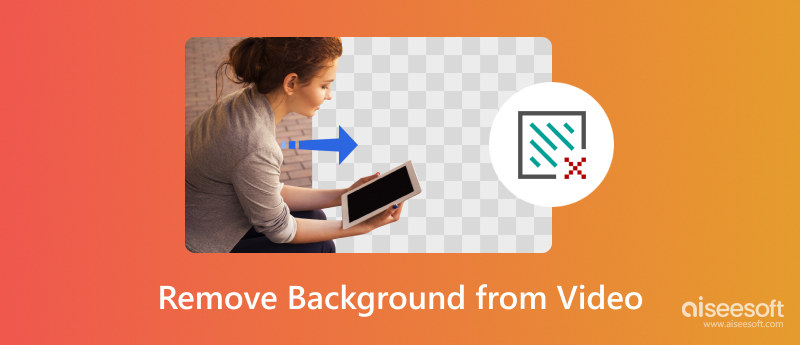
Tradycyjnie musisz nagrać wideo z zielonym ekranem, aby łatwo zmienić tło. Ale dzięki technologii AI jest to teraz łatwe zadanie i oferuje więcej opcji. Oto niektóre z narzędzi internetowych, które warto wypróbować.
Narzędzie online oferuje swoją usługę za darmo z autentycznym usuwaniem tła. Unscreen obsługuje usuwanie tła wideo w formatach MP4, OGG, WebM, GIF i MOV. Zapewnia także motywy tła, które można zastosować jako nowe tło w filmie. Strona jest przyjazna dla użytkownika i wymaga tylko kilku kroków, aby bezpłatnie usunąć całe tło wideo online.
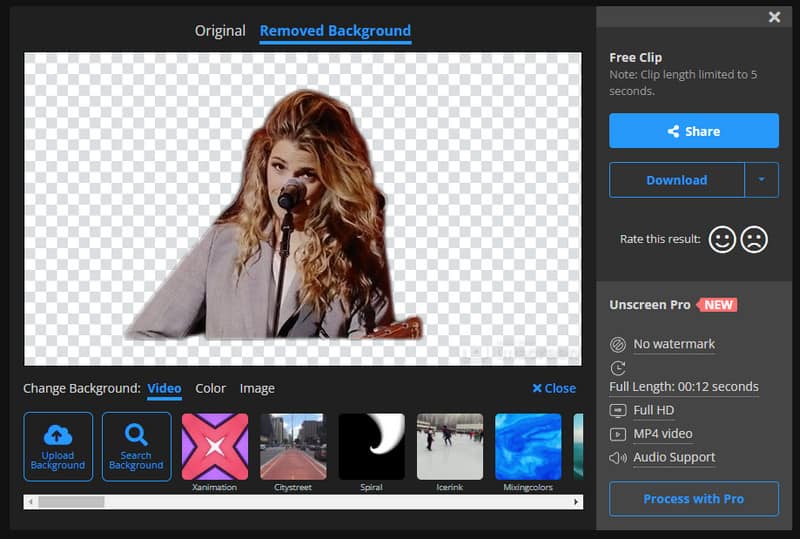
Jeśli chcesz użyć sztucznej inteligencji do usunięcia tła z filmu, Cut.Pro jest doskonałym wyborem dla narzędzi online. Umożliwia przesłanie 2 GB w maksymalnej rozdzielczości 4K. Zawiera nawet przykładowe filmy, które można wykorzystać, aby zobaczyć wyniki. Cut.Pro jest darmowym narzędziem, ale wymaga rejestracji przed usunięciem tła.
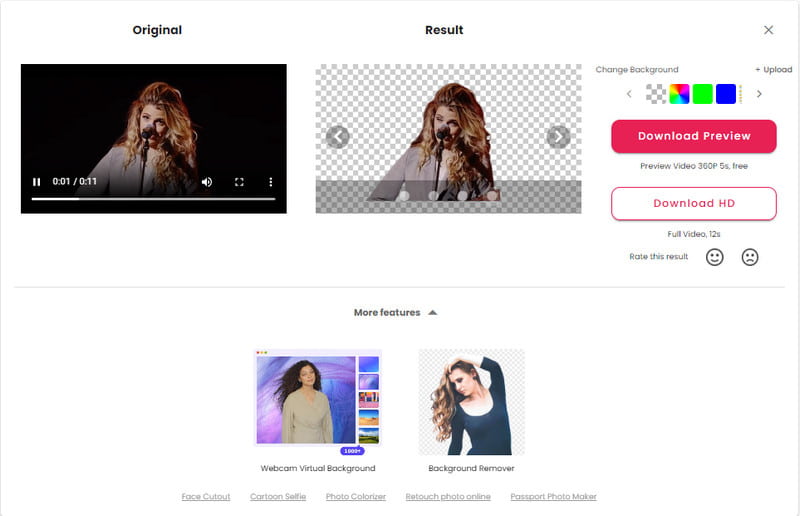
Kapwing jest dobrze znany jako wygodny edytor wideo online. Usuwa bezpłatnie całe tło wideo online bez zniekształcania jakości. Ponieważ może automatycznie śledzić główny obiekt, nie musisz robić tego ręcznie. Co więcej, wynik wygląda jak imponujący klip klasy studyjnej, który można wykorzystać do projektów w pracy lub szkole. Poza tym, jako kompleksowa platforma internetowa, Kapwing jest idealnym rozwiązaniem do innych zastosowań, takich jak edycja wideo wideo do tyłu, przycinanie, kadrowanie itp.
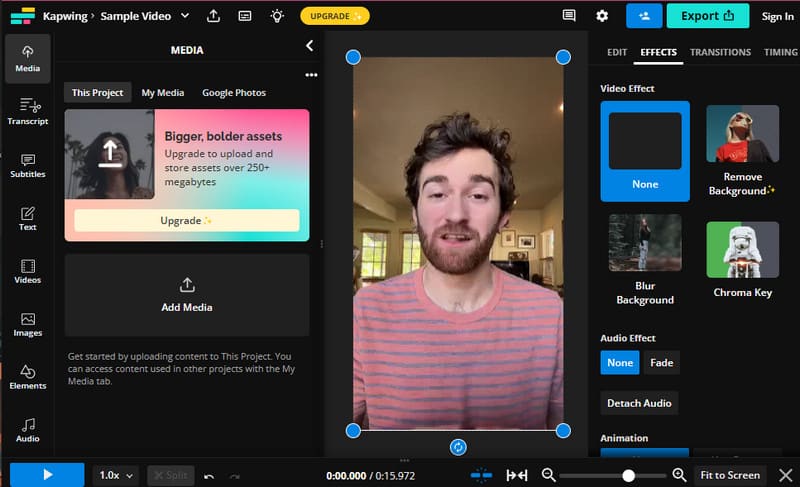
Po usunięciu tła na Twoim filmie prawdopodobnie pojawią się szumy tła. Możesz się go pozbyć za pomocą Aiseesoft Video Converter Ultimate. Jedna z jego profesjonalnych funkcji pozwala usunąć szumy tła, poprawić rozdzielczość i zmniejszyć drgania wideo. Z drugiej strony edycja filmów jest łatwiejsza dzięki temu narzędziu, ponieważ oferuje więcej funkcji, takich jak konwerter, kompresor, kreator filmów i inne.

Pliki do Pobrania
100% bezpieczeństwa. Bez reklam.
100% bezpieczeństwa. Bez reklam.
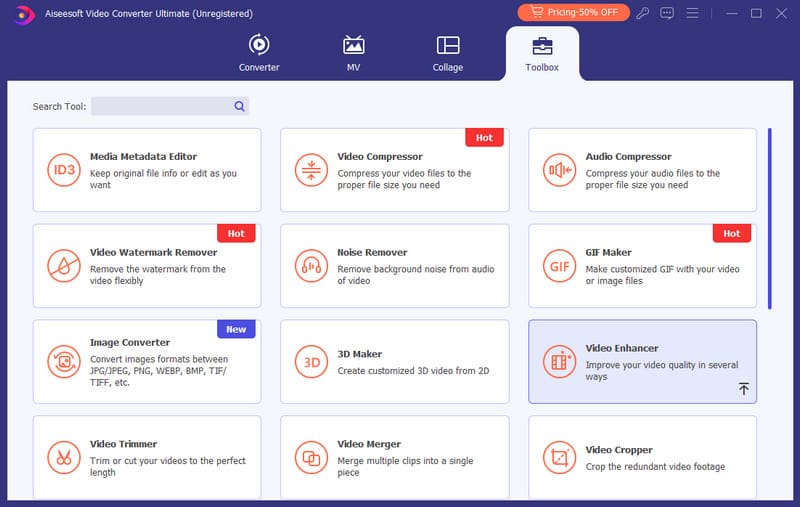
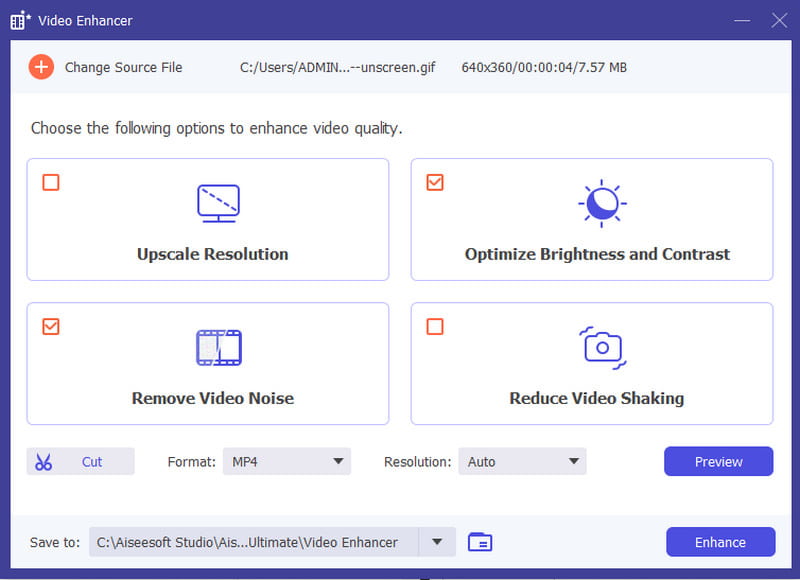
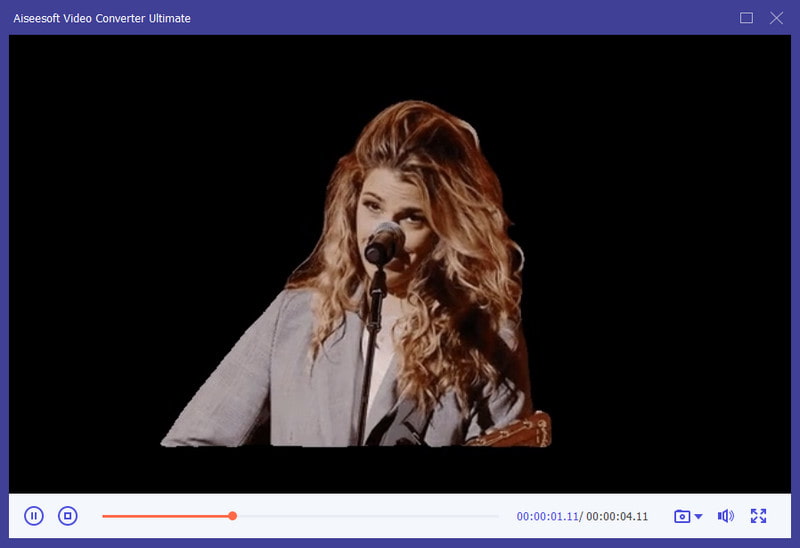
Adobe posiada zestaw profesjonalnych narzędzi do doskonałej edycji wideo. Premiere Pro to także wspaniałe narzędzie dla wyrafinowanych montażystów, ponieważ może usunąć czarne tło z filmu i zastąpić je innym tłem. Oczywiście nie jest to łatwe zadanie w przypadku tego narzędzia, ponieważ wymaga ono trudnej krzywej uczenia się.
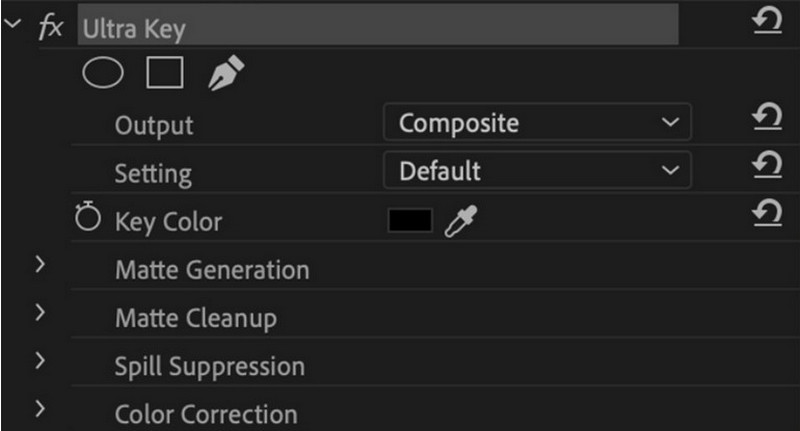
Jak zrobić przezroczysty film za pomocą After Effects? Narzędzie Adobe było znane z opcji RGB+Alfa, która umożliwia przezroczystość. Jest również wyposażony w funkcje umożliwiające usuwanie tła za pomocą zielonego ekranu. Jeśli chcesz zapisać przezroczysty film do przyszłej pracy, najlepiej wybrać After Effects.
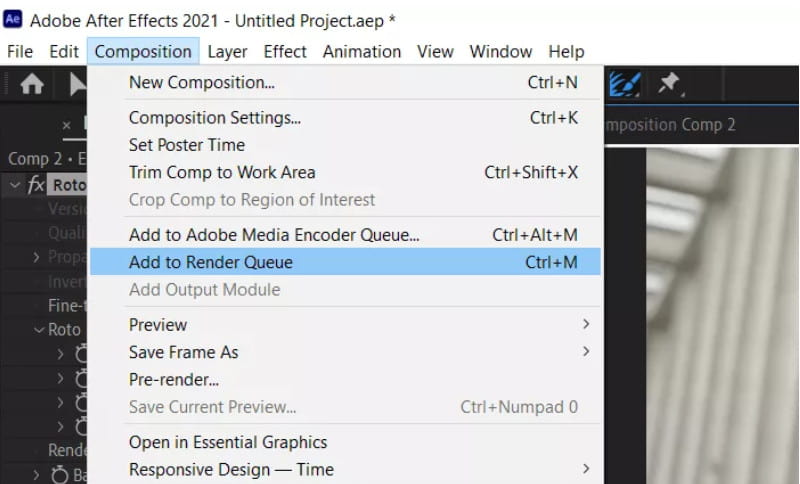
Poniżej znajduje się więcej wskazówek, które możesz wykorzystać w After Effects podczas edycji wideo.
Czy mogę usunąć tło wideo w Photoshopie?
Domyślnie Photoshop ma ograniczone funkcje do edycji wideo, ale można je rozszerzyć, instalując rozszerzenia. Jednak nadal najlepiej jest używać innych narzędzi Adobe, takich jak After Effects i Premiere Pro, aby lepiej usuwać tło wideo.
Czy mogę zmienić tło wideo w Premiere Pro?
Tak. Aplikacja do edycji wideo oferuje elastyczną paletę kolorów umożliwiającą zmianę koloru tła. Znajdziesz go w panelu kontroli efektów.
Czy można zachować tło wideo tylko za pomocą narzędzi online?
Tak. Większość metod usuwania tła wideo online umożliwia wyeksportowanie klipu bez tła. Przeważnie wyeksportowany film ma tylko czarne lub białe tło, ale możesz łatwo wstawić nowe, kiedy tylko chcesz.
Wnioski
Nauczyłeś się jak usunąć tło wideo z najlepszymi narzędziami, jakie możesz znaleźć w Internecie lub pobrać na swój komputer. Jeśli szukasz łatwego sposobu na usunięcie tła, najlepszym rozwiązaniem będą narzędzia online. Z drugiej strony profesjonalne aplikacje do edycji wideo są potrzebne profesjonalnym edytorom wideo. Wreszcie, najlepszy sposób na usunięcie szumów tła wideo jest możliwy do osiągnięcia dzięki Aiseesoft Video Converter Ultimate. Wypróbuj bezpłatnie na systemach Windows i Mac.

Video Converter Ultimate to doskonały konwerter wideo, edytor i wzmacniacz do konwersji, ulepszania i edycji filmów i muzyki w formatach 1000 i nie tylko.
100% bezpieczeństwa. Bez reklam.
100% bezpieczeństwa. Bez reklam.